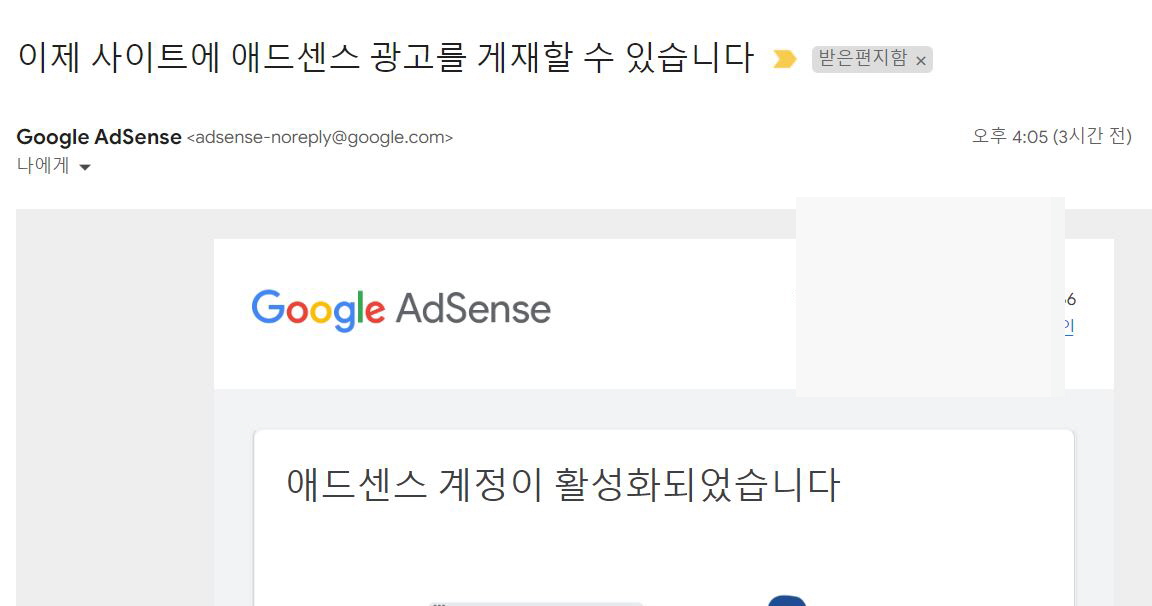
드디어 티스토리 승인 이메일을 구글에서 받았습니다. 티스토리를 시작한지 딱 90일이 되는 날입니다. 2022년 5월22일에 처음 시작을 한 이후로 얼마나 이 날을 기다렸는지 모릅니다.
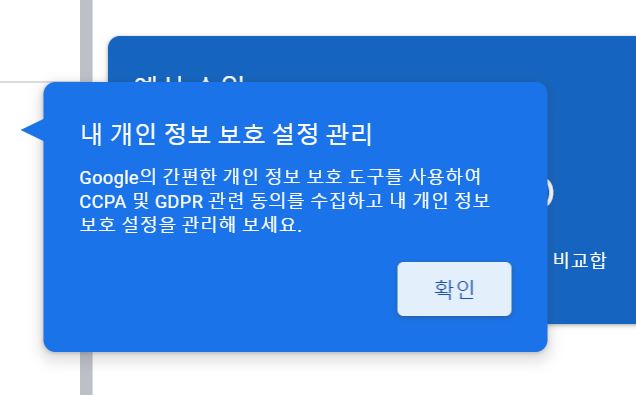
먼저 애드센스에 로그인을 했습니다. 위 내용처럼 개인 정보 보호 설정 관리를 '공개'로 변경했습니다. 도메인은 승인받은 티스토리 주소를 적었는데 바로 반영되지는 않았습니다.
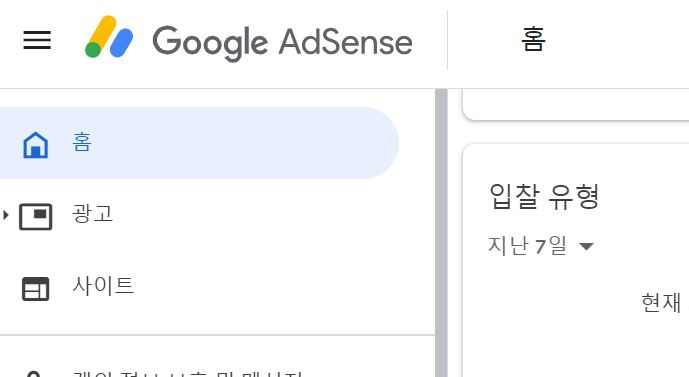
그리고 광고를 달기 위한 사전준비를 시작했습니다. 애드센스 사이트의 '광고'를 클릭합니다.
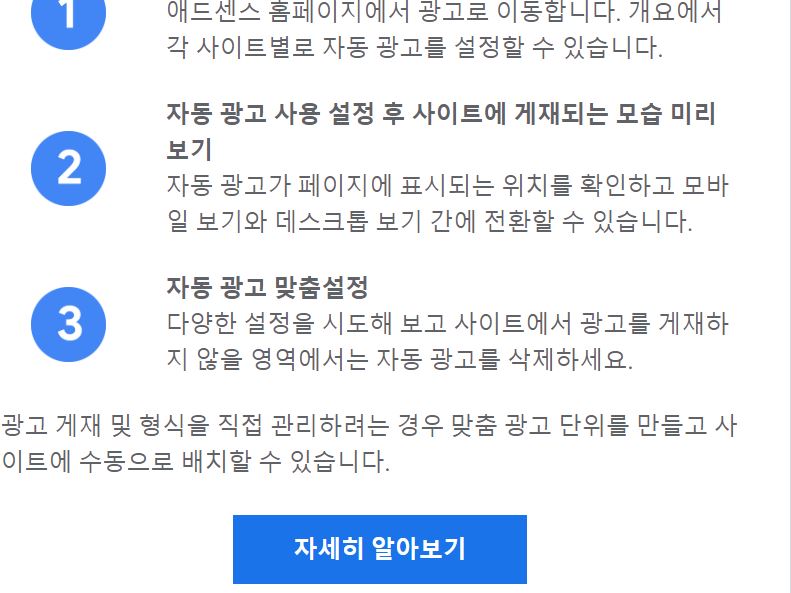
저는 코딩을 잘 할 지 모르기 때문에 '자동광고 사용설정'을 하기로 했습니다. 이메일에서 하라는 내용으로만 이해가 어려워서 검색을 하며, 유튜브를 보며 차근차근히 했습니다.
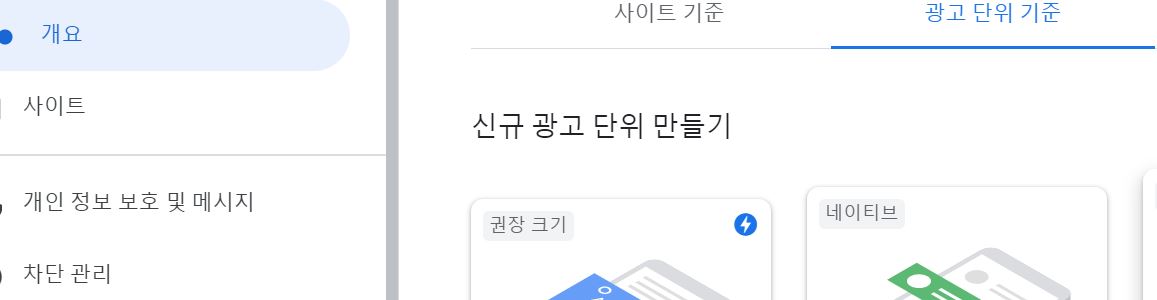
개요를 클릭하고 [광고 단위 기준]을 먼저 클릭을 합니다. [권장크기]를 먼저 클릭해 보고 내용을 읽어봅니다.
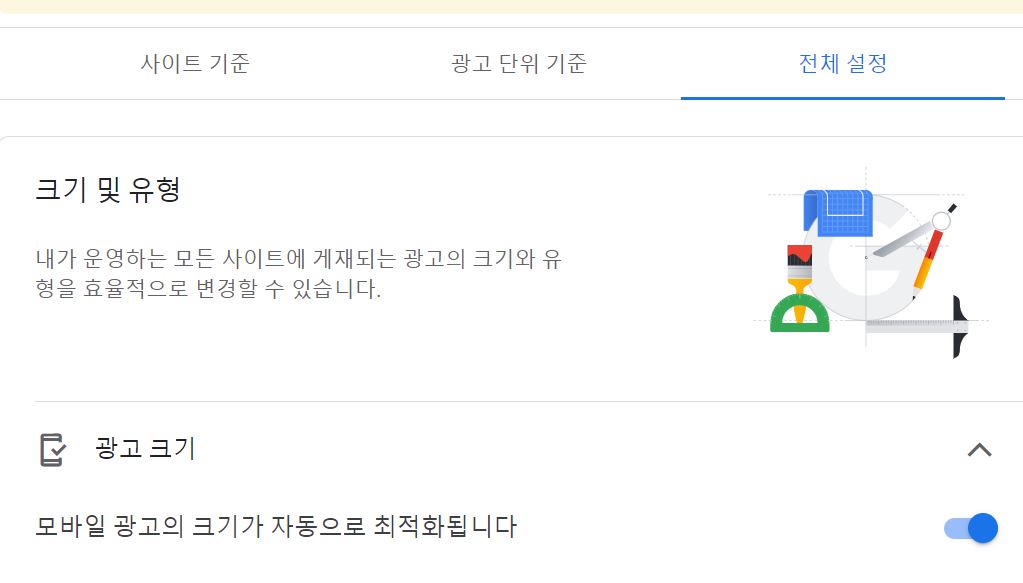
그 다음에 [전체 설정]을 클릭해서 광고 크기를 모바일에서도 자동으로 보이도록 활성화를 시켜줍니다.
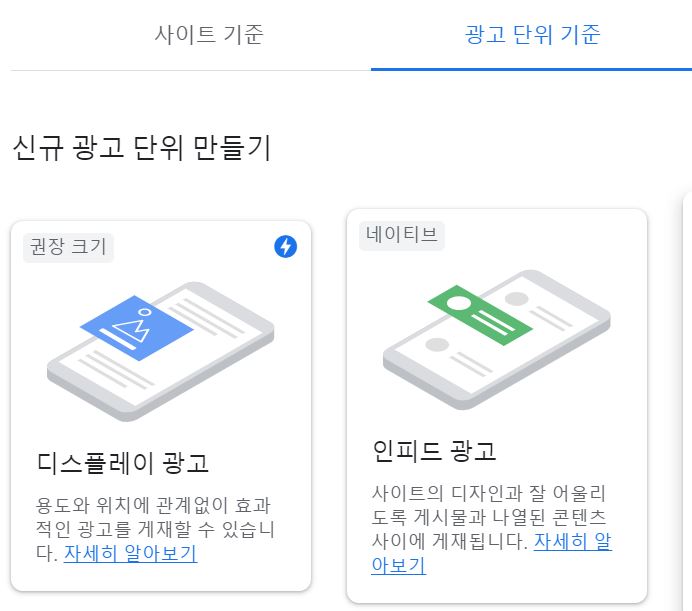
다시 [광고 단위 기준]으로 와서 디스플레이 광고를 먼저 설정합니다.
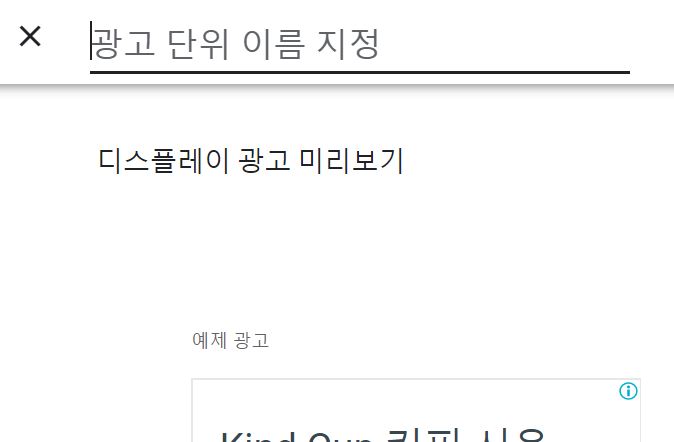
광고단위이름을 지정하는데 자신이 쓰고 싶은 단어로 정하면 됩니다.
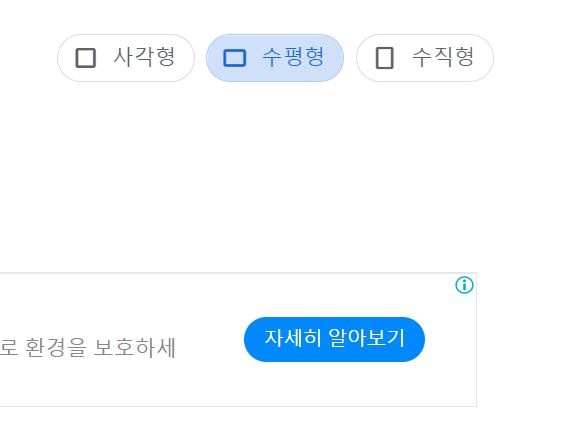
저는 티스토리글들을 수평형으로 나열해 놓았기 때문에 광고도 '수평형'으로 지정을 했습니다. 이 부분은 본인이 하나씩 클릭해 보고, 원하는 형태로 설정을 하면 됩니다.
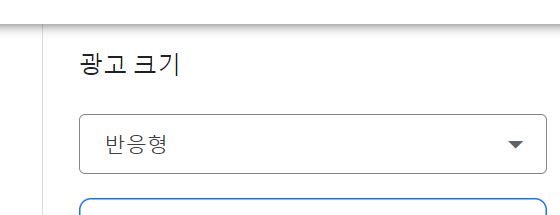
광고크기는 '반응형'이 PC나 모바일에서 크기를 적절히 변형시켜 주기 때문에 반응형으로 했습니다. 고정형도 있으니까 이것도 한 번 테스트해 보시고, 마음에 드는 걸로 하시면 됩니다.
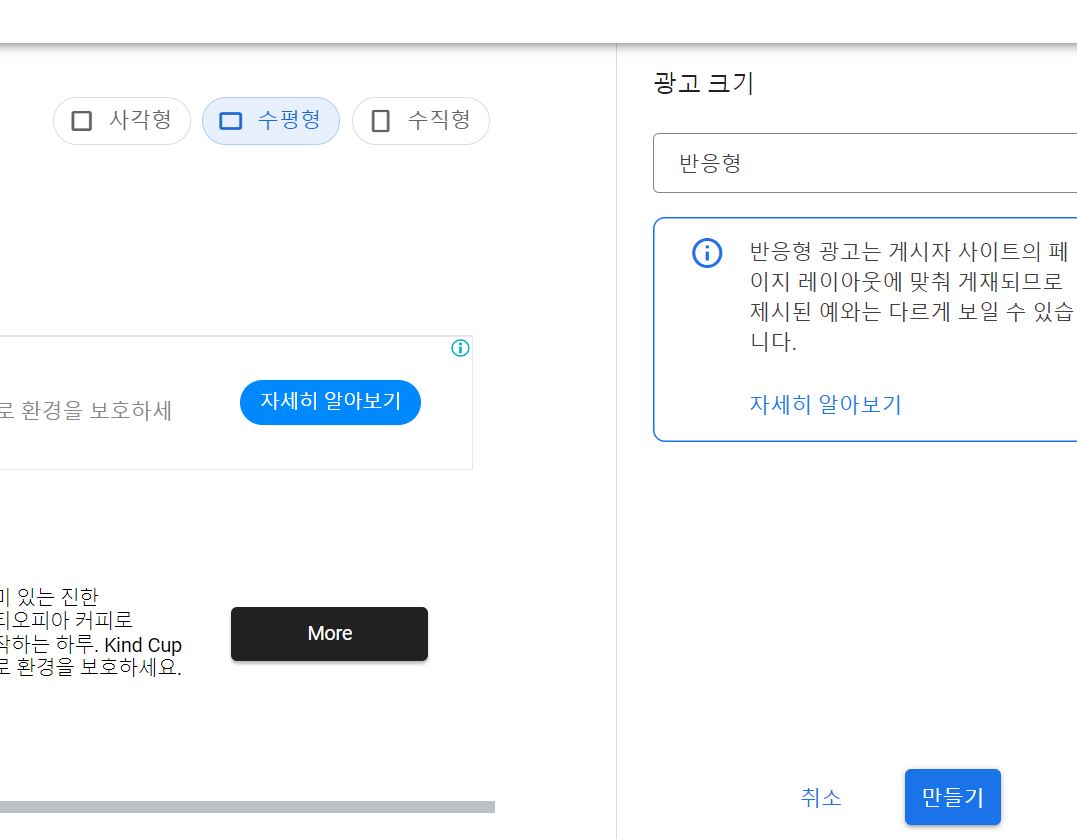
우측 하단의 파란색 [만들기]를 클릭하면 설정이 끝납니다.
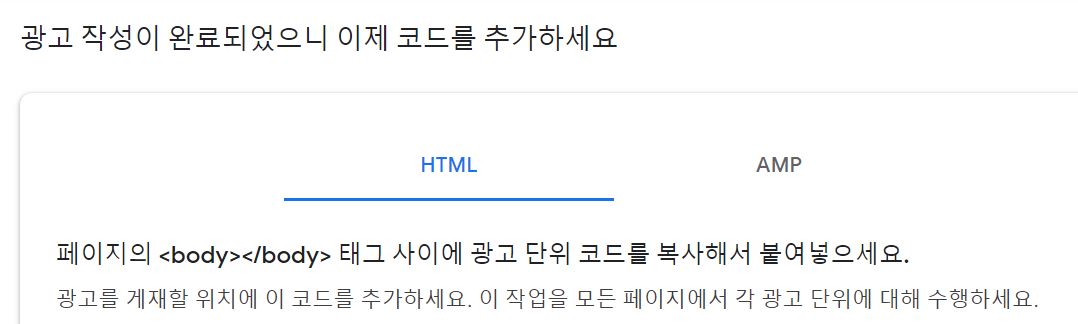
코드는 승인된 사이트마다 다르기 때문에 위 문장 아래에 영어로 길게 나열된 문장을 복사해 놓으면 됩니다. 오늘 모든 걸 다 완벽하게 할 수는 없으니까 오늘은 여기까지 하기로 합니다. 광고가 잘 나가고 있나 모르겠네요~
'목포에서의 일상' 카테고리의 다른 글
| 티스토리 광고 클릭률 어떻게 높이지 (13) | 2022.08.21 |
|---|---|
| 고춧가루 냉동 보관법과 유통기한 (15) | 2022.08.20 |
| 이상한 변호사 우영우 16화 마지막회 본 후기 (13) | 2022.08.19 |
| 구글콘솔에서 인지도 개선하는 방법 (13) | 2022.08.18 |
| 구글콘솔 검색인지도 개선 사이트추가 방법 (9) | 2022.08.17 |



